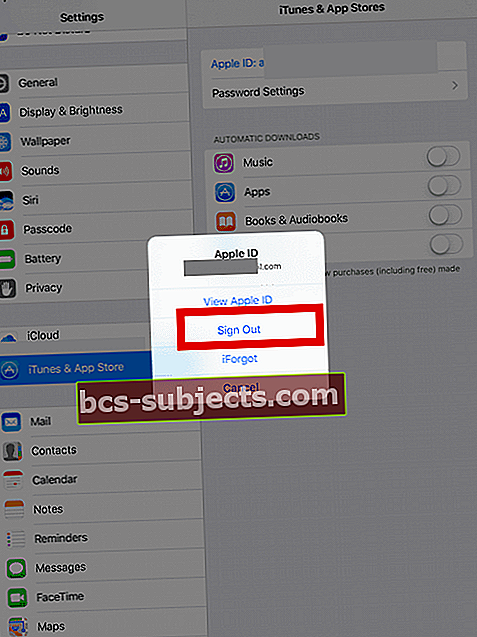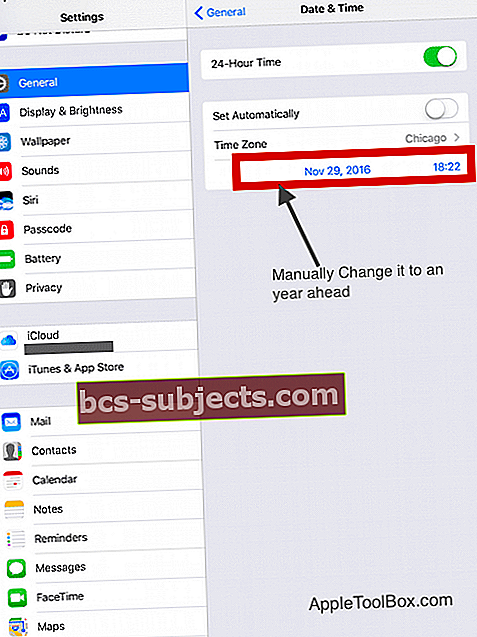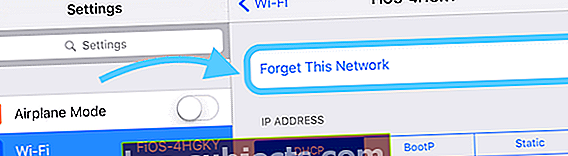على الرغم من أنه ليس شائعًا ، إلا أن هذا الخطأ قد يكون مزعجًا جدًا على iPad عند حدوثه. تحاول تنزيل أحد التطبيقات من متجر التطبيقات ، ولكن بدلاً من تنزيل التطبيق وتثبيته ، يعرض جهاز iPad رسائل الخطأ التي لا يمكن تنزيل التطبيق أو عدم القدرة على تثبيت التطبيق. حاول مرة أخرى في وقت لاحق. 
يحدث الخطأ حتى عندما تحاول تنزيل تطبيق مجاني.
جرّب هذه النصائح السريعة لإصلاح المشكلة عندما لا يقوم iPad بتنزيل التطبيقات
- جرب نصيحة القارئ هذه بالضغط على زر إعادة المحاولة مرارًا وتكرارًا حتى يتم تنزيل التطبيق
- فرض إعادة تشغيل جهازك
- قم بتسجيل الخروج من متجر التطبيقات ثم تسجيل الدخول مرة أخرى
- تحقق من إعدادات التاريخ والوقت وقم بإيقاف تشغيل "التعيين تلقائيًا". بعد ذلك ، قم بتعيين التاريخ يدويًا على عام قادم (مؤقتًا) ومعرفة ما إذا كان يمكنك الآن تنزيل التطبيقات
- استخدم خادم DNS مختلفًا ، على سبيل المثال ، DNS العام لـ Google من 8.8.8.8 أو 8.8.4.4
- إذا كنت تستخدم رحلة تجريبية لتشغيل إصدارات تجريبية من التطبيقات ، فابحث أسفل متجر التطبيقات عن حساب شراء sandbox وحذفه
إذا كنت تواجه هذه المشكلة على جهاز iPad ، فيمكنك حل هذه المشكلة بسرعة باتباع الخطوات أدناه.
جرب كل خطوة حتى تحل مشكلتك.
الخطوة - 1 تسجيل الخروج والعودة مرة أخرى
- عند مواجهة المشكلات أو الأخطاء المتعلقة بـ App Store ، فإن الحل البسيط الذي يعمل مع معظم المشكلات هو تسجيل الخروج وتسجيل الدخول مرة أخرى إلى متجر التطبيقات باستخدام معرف Apple الخاص بك
- انقر على الإعدادات> iTunes & App Store
- بعد ذلك ، اضغط على معرف Apple الخاص بك واختر خروج
- بعد ذلك ، قم بتسجيل الدخول مرة أخرى وحاول تنزيل أحد التطبيقات
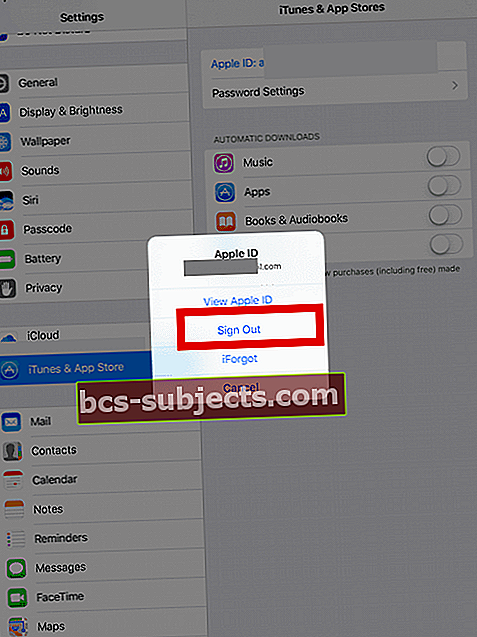
الخطوة 2 انقر على الإعدادات> عام> التاريخ والوقت> إيقاف تشغيل "التعيين تلقائيًا"
- قم بتعيين التاريخ يدويًا إلى عام قادم
- بعد ذلك ، حاول تنزيل تطبيق من متجر التطبيقات ومعرفة ما إذا كان يعمل
- ارجع إلى نفس الإعدادات وقم بتبديل التاريخ والوقت إلى الإعداد تلقائيًا
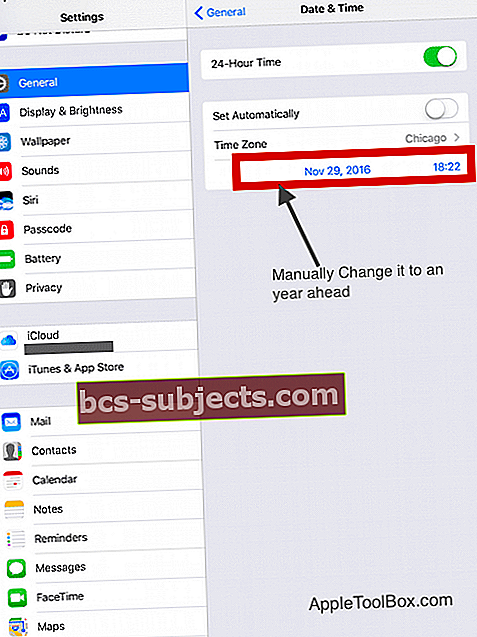
الخطوه 3 قم بتغيير إعدادات WiFi DNS الخاصة بك إلى 8.8.8.8 ثم جربها
- انقر على الإعدادات> Wi-Fi واختر شبكة wi-fi التي تستخدمها
- قم بالتمرير لأسفل إلى حقل DNS وأدخل 8.8.8.8 أو 8.8.4.4 بجوار DNS لتجاوز القيمة الموجودة لديك - وهذا يخص DNS العام لـ Google - يمكنك أيضًا إدخال خوادم DBS لجهات خارجية أخرى

الخطوة - 4 فرض إعادة التشغيل
- على iPhone 6S أو أقل بالإضافة إلى الطرز الأقدم iPads و iPod Touches ، اضغط على Home and Power في نفس الوقت حتى ترى شعار Apple
- بالنسبة إلى iPhone 7 أو iPhone 7 Plus: اضغط مع الاستمرار على الزر الجانبي وزر خفض مستوى الصوت لمدة 10 ثوانٍ على الأقل ، حتى ترى شعار Apple

- على iPhone 11 أو X Series أو iPad مع Face ID أو iPhone 8 أو iPhone 8 Plus: اضغط على زر رفع الصوت وحرره بسرعة. ثم اضغط على زر خفض مستوى الصوت وحرره على الفور. أخيرًا ، اضغط مع الاستمرار على الزر الجانبي حتى ترى شعار Apple

الخطوة - 5 قم بإيقاف تشغيل مساعد Wi-Fi
- انقر على الإعدادات> الخلوية> إيقاف تشغيل مساعد Wi-Fi وجربها إذا كنت تواجه هذه المشكلة على iPhone

- يبدو أن هذا الإصلاح قد نجح مع العديد من القراء
الخطوة - 6 قم بإيقاف تشغيل شبكة Wi-Fi
- يمكن أن تتسبب بعض التطبيقات في حدوث مشكلات عند تشغيل خدمة تحديد الموقع لشبكة wi-fi
- لتعطيل خدمات الموقع لشبكات Wi-Fi داخل iOS ، انتقل إلى الإعدادات> الخصوصية> خدمات الموقع> خدمات النظام
- اطفئه شبكة Wi-Fi

الخطوة - 7 انسَ شبكاتك!
- في كثير من الأحيان قد تكون شبكتك المحلية هي المشكلة. قد تؤدي هذه المشكلة تحديدًا إلى بطء تنزيل التطبيقات ، أو قد تحصل على الخطأ كما هو موضح في هذه المقالة
- افتح إعدادات Wi-Fi الخاصة بك واختر انسى هذه الشبكه
- توجه إلى أكثر من الإعدادات> Wi-Fi, واضغط على زر المعلومات الصغير ("i") على يمين الشبكة المتصلة
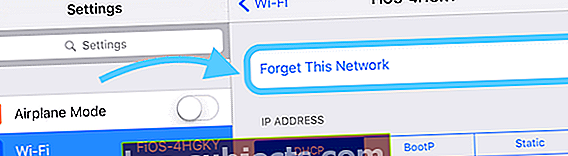
- ببساطة اضغط انسى هذه الشبكه لإزالته من ذاكرة الجهاز
- اتصل الآن مرة أخرى بشبكة Wi-Fi باستخدام بيانات الاعتماد الخاصة بك وجربها
الخطوة - 8 إعادة ضبط الإعدادات الخاصة بك
- اذهب إلى الإعدادات> عام> إعادة تعيين> إعادة تعيين الكل
- يقوم هذا الإجراء بإعادة تعيين كل شيء افتراضيًا في "الإعدادات" ، بما في ذلك الإشعارات والتنبيهات والسطوع وإعدادات الساعة مثل تنبيهات التنبيه
- تؤدي إعادة تعيين جميع الإعدادات أيضًا إلى إعادة جميع ميزاتك الشخصية والمخصصة مثل الخلفيات وإعدادات إمكانية الوصول إلى إعدادات المصنع الافتراضية
- أعد تكوين كل هذه الإعدادات بمجرد إعادة تشغيل جهاز iPhone أو iDevice (حذر من أن هذا قد يستغرق بعض الوقت!)
- لا يؤثر إجراء إعادة تعيين جميع الإعدادات على أي من بيانات جهازك الشخصي ، بما في ذلك الصور والنصوص والمستندات والملفات الأخرى.
ملخص
الخطوات المذكورة أعلاه ، خاصة الخطوات 3 و 5 و 6 مفيدة أيضًا عندما تكون سرعة التنزيل بطيئة على جهاز iPad أو إذا كانت شبكة WiFi تعمل.
إذا لم يقم iPad بتنزيل التطبيقات ، فيجب أن تكون هذه الخطوات السبع مفيدة في حل المشكلة. الحيلة هي تجربة واحدة تلو الأخرى واختبارها عن طريق تنزيل تطبيق مجاني من متجر التطبيقات.
لقد أنتجنا مجموعة كبيرة من النصائح والأدلة التي ستساعدك في حل المشكلات المتعلقة بجهاز iPad.
واحدة من أكثر المشكلات شيوعًا التي يواجهها القراء لدينا هي بطء جهاز iPad بعد تحديث iOS.
تحقق من دليل الإعدادات خطوة بخطوة في المنشور أدناه للتأكد من حصولك على أفضل سرعة وأداء من جهاز iPad.
لا تتردد في مشاركتها مع القراء إذا وجدت نصائح أو حيلًا أخرى لحل هذه المشكلة.